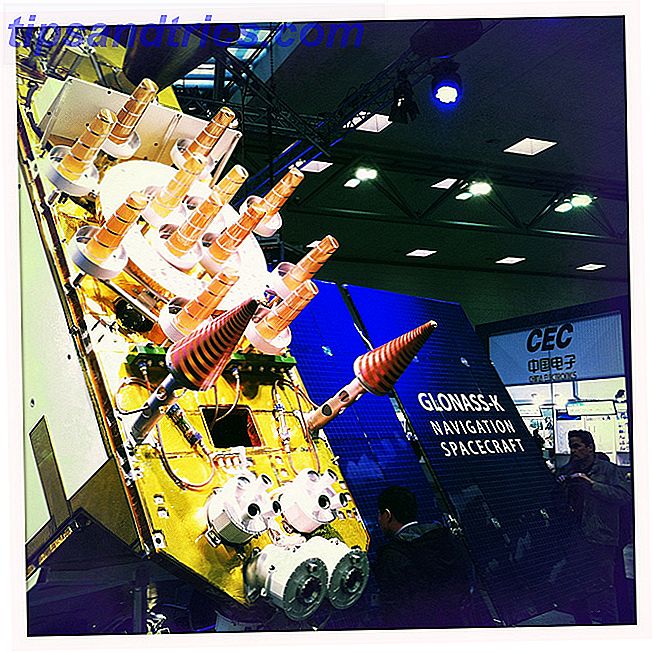Η Cortana μπορεί να κάνει πολλά σε Windows 10 6 Υψηλότερα πράγματα που μπορείτε να ελέγξετε με την Cortana στα Windows 10 6 Υψηλά πράγματα που μπορείτε να ελέγξετε με την Cortana στα Windows 10 Η Cortana μπορεί να σας βοηθήσει να πάτε hands-free στα Windows 10. Μπορείτε να την αφήσετε να ψάξει στα αρχεία σας και τον ιστό, να κάνετε υπολογισμούς ή να τραβήξετε την πρόγνωση του καιρού. Εδώ καλύπτουμε μερικές από τις πιο δροσερές ικανότητες της. Διαβάστε περισσότερα . Ο φωνητικός έλεγχος είναι πραγματικά βολικός, επειδή μπορείτε να κάνετε εργασίες σε μερικά δευτερόλεπτα που κανονικά θα πάρουν μισή ντουζίνα κλικ. Όσο μεγάλη είναι και η Cortana, μπορείτε να την κάνετε ακόμα περισσότερο με μερικά κόλπα.
"Cortana, κλείστε τον υπολογιστή"
"Για να τερματίσετε τη λειτουργία, μεταβείτε στο Start: Power: Shut Down."
Δεν ζήτησα οδηγίες, σου είπα να το κάνεις.
- Matthew Cave (@wri_matt) 22 Απριλίου 2016
Αφού ρυθμίσετε την Cortana, μπορείτε να δημιουργήσετε τις δικές σας προσαρμοσμένες συντομεύσεις για να τερματίσετε τη λειτουργία, να αποσυνδεθείτε ή να επανεκκινήσετε τον υπολογιστή σας. Δεδομένου ότι δεν θα το κάνει αυτό από προεπιλογή, θα πρέπει να κάνετε μια γρήγορη συντόμευση, αλλά είναι μια απλή διαδικασία.
Ανεξάρτητα από τη δράση για την οποία θέλετε να κάνετε μια φωνητική εντολή, αναζητήστε:
C:\Users\\AppData\Roaming\Microsoft\Windows\Start Menu\Programs Μόλις εδώ, κάντε δεξί κλικ και επιλέξτε Νέα συντόμευση . Στο πεδίο τοποθεσίας μπορείτε να πληκτρολογήσετε μια ποικιλία εντολών 7 Κοινές εργασίες Η γραμμή εντολών των Windows κάνει γρήγορη και εύκολη 7 Κοινές εργασίες Η γραμμή εντολών των Windows γίνεται γρήγορη και εύκολη Μην αφήνετε την γραμμή εντολών να σας εκφοβίσει. Είναι απλούστερο και πιο χρήσιμο από αυτό που περιμένετε. Ίσως να εκπλαγείτε από αυτό που μπορείτε να πετύχετε με μερικές μόνο πλήκτρες. Διαβάστε περισσότερα για να αποσυνδεθείτε ή να τερματίσετε τη λειτουργία τους, συμπεριλαμβανομένης οποιασδήποτε από τις παραλλαγές τους. Για παράδειγμα, για να τερματίσετε τον υπολογιστή σας μετά από καθυστέρηση δέκα δευτερολέπτων, πληκτρολογήστε το στο πεδίο συντόμευσης:
shutdown.exe -s -t 10 Shutdown.exe παίρνει τη διαδικασία ξεκίνησε? η εντολή -s λέει να τερματιστεί και το -t 10 λέει να περιμένει δέκα δευτερόλεπτα προτού το πράξει. Αν θέλετε να προσθέσετε μεγαλύτερη καθυστέρηση, μπορείτε να αλλάξετε τον αριθμό των δευτερολέπτων.
Απλά ονομάστε τη συντόμευση σας κάτι εύκολο να πείτε (όπως Shut Down ), και στη συνέχεια μπορείτε να πείτε "Hey Cortana, Open (ή Launch ή Start) Shut Down". Θα εκτελέσει τη διαδικασία και θα κλείσει τον υπολογιστή για εσάς!
Ακολουθούν περισσότερες εντολές που μπορείτε να προσθέσετε. Ονομάστε τους ακριβώς όπως παραπάνω και θα έχετε όλες τις διαθέσιμες επιλογές!
Για να επανεκκινήσεις:
shutdown.exe -r Για να αποσυνδεθείτε:
shutdown.exe -L Για να κάνετε αδρανοποίηση:
rundll32.exe PowrProf.dll, SetSuspendState Για να θέσετε τον υπολογιστή σε αδράνεια:
rundll32.exe powrprof.dll, SetSuspendState 0, 1, 0 Για να κλειδώσετε τον υπολογιστή:
rundll32.exe user32.dll, LockWorkStation Για να ακυρώσετε ένα κλείσιμο:
shutdown.exe -a Τι άλλο χρησιμοποιείτε στην Cortana στα Windows 10; Μοιραστείτε τις καλύτερες συμβουλές σας παρακάτω!
Image Credit: MikhailSh μέσω του Shutterstock.com